-
windows的更新中断了部分Internet连接怎么解决
- 2020-10-05 08:00:08 来源:windows10系统之家 作者:爱win10
当我们在使用windows系统电脑时,如果遇到了windows更新中断,导致无法联网怎么办呢,一起往下看。
1、首先我们需要打开控制面板,选择网络和共享中心选项,点击更改适配器设置。
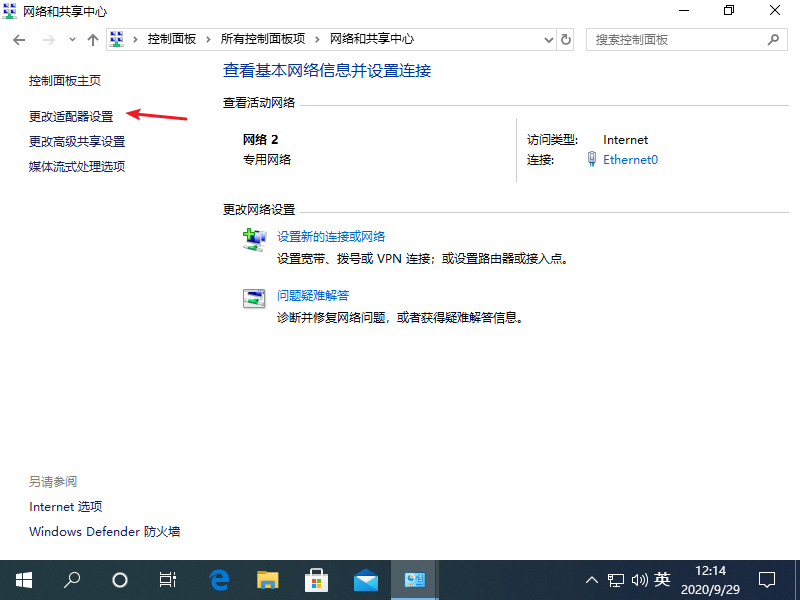
2、接着我们鼠标右键WLAN,点击属性,我们切换到驱动程序页面,点击更新驱动程序按钮。
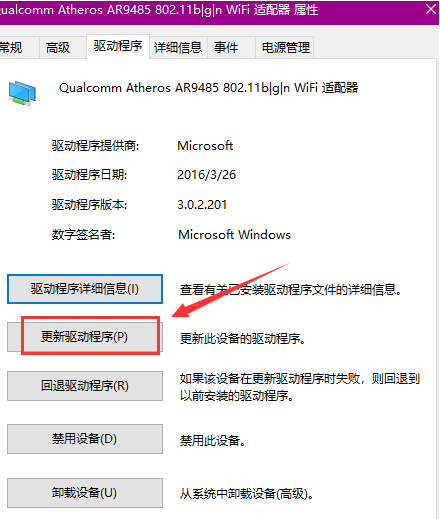
3、接着点击浏览我的计算机以查找驱动程序软件选项。
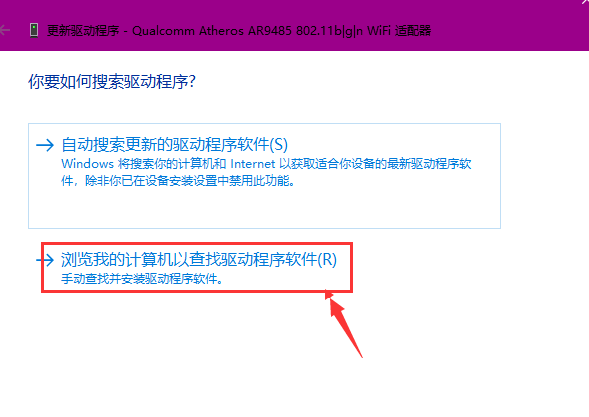
4、接着点击下一步,点击选择其它驱动程序即可。
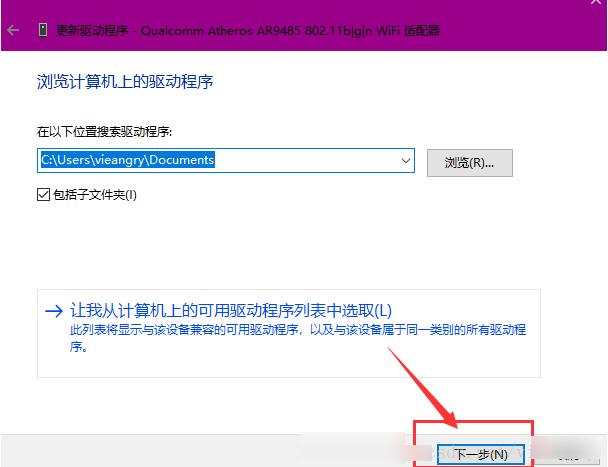
方法二:
1、我们在搜索框输入注册表编辑器并点击。
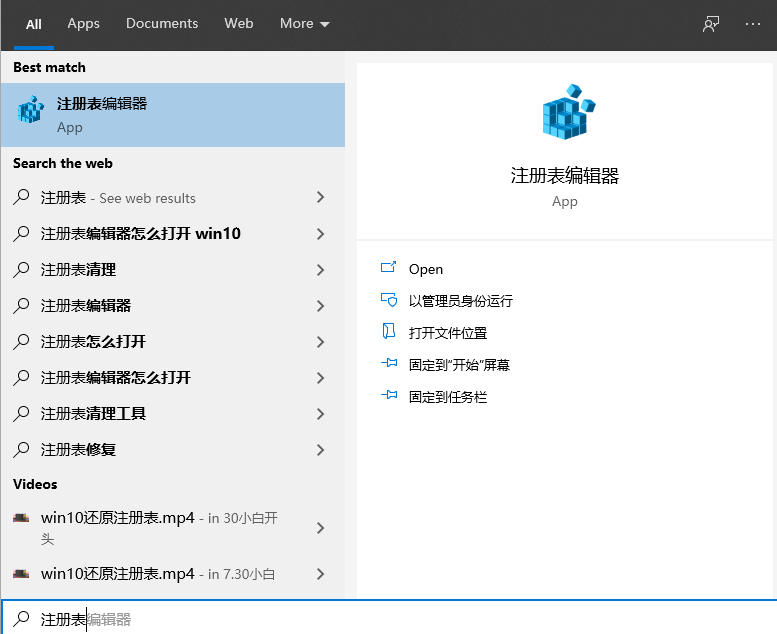
2、接着我们找到HKEY_LOCAL_MACHINE \ SYSTEM \ CurrentControlSet \ Services \ NlaSvc \ Parameters \ Internet
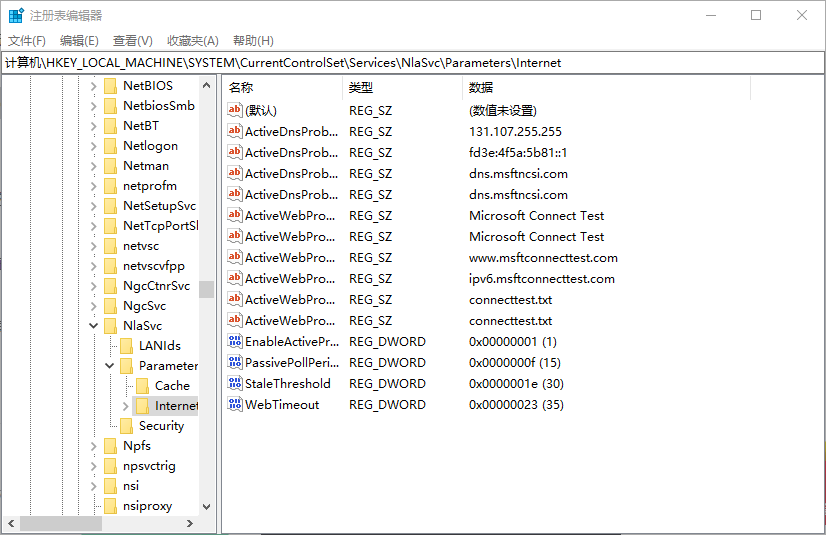
3、接着我们将EnableActiveProbing”并将值数据从0更改为1即可。

以上就是小编带来的windows的更新中断了部分Internet连接怎么解决的全部内容,供大家伙参考收藏。
猜您喜欢
- windows8系统之家一键重装系统教程..2016-11-17
- 小编教你电脑操作系统重装步骤..2017-01-03
- 电脑达人告诉你电脑win10好吗..2016-09-18
- windows7密钥激活码系统的教程..2022-01-29
- 雨林木风系统光盘安装方法..2017-01-10
- 雨木林风xp系统重装图文教程..2016-09-21
相关推荐
- 小马一键激活widows7系统工具最新下载.. 2017-05-29
- 联想怎么进入bios,小编告诉你联想笔记.. 2018-07-11
- 萝卜家园win10专业版和深度技术哪个好.. 2016-11-26
- u盘怎么装64位系统最简单方便.. 2017-04-20
- 牛人教你win8怎么开硬盘加速.. 2016-09-16
- 电脑没有音频设备的解决办法.. 2015-02-01





 系统之家一键重装
系统之家一键重装
 小白重装win10
小白重装win10
 电脑公司ghost Win7系统下载64位纯净版1807
电脑公司ghost Win7系统下载64位纯净版1807 雨林木风Ghost win8 64位专业版v201606
雨林木风Ghost win8 64位专业版v201606 Windows8 安装原镜像|Windows 8标准版官方原版镜像下载
Windows8 安装原镜像|Windows 8标准版官方原版镜像下载 萝卜家园xp sp 快速装机版 v1909
萝卜家园xp sp 快速装机版 v1909 系统之家win1
系统之家win1 离线浏览工具
离线浏览工具 深度技术Ghos
深度技术Ghos 萝卜家园win1
萝卜家园win1 雨林木风Ghos
雨林木风Ghos 索引生成器 v
索引生成器 v 新萝卜家园gh
新萝卜家园gh 雨林木风Ghos
雨林木风Ghos Ashampoo Sna
Ashampoo Sna 最新Ghost-XP
最新Ghost-XP 系统之家Ghos
系统之家Ghos 粤公网安备 44130202001061号
粤公网安备 44130202001061号